Cómo convertir un documento de Microsoft Publisher a Microsoft Word usted mismo
Transferir contenido de un documento de Microsoft Publisher 2013 a un documento de Word 2013 es una tarea relativamente sencilla, aunque el tiempo dedicado a hacerlo varía según la longitud del documento.
Trabajar con documentos de una sola página
Si está convirtiendo un documento de Publisher de una sola página a Word, exporte el documento de Publisher como un archivo HTML para que pueda abrirlo fácilmente en Word.
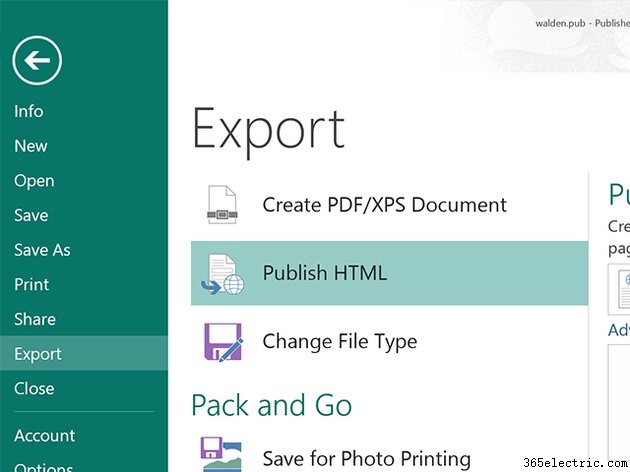
- Haga clic en Archivo menú, seleccione Exportar y luego haga clic en Publicar HTML .
- Seleccione una ubicación para guardar el documento HTML y sus carpetas que contienen imágenes e información de formato.
- Inicie Microsoft Word, haga clic en Abrir y seleccione el archivo HTML guardado.
- Arrastre las imágenes y los cuadros de texto según sea necesario para reposicionarlos en el documento.
Trabajar con documentos de varias-páginas
Muchos documentos de editoriales, como revistas, libros y boletines, contienen muchas páginas con múltiples imágenes. La vinculación de cuadros de texto facilita la inserción de texto en un documento grande de Publisher para que el texto fluya fácilmente de una página a la siguiente, independientemente de los cambios de formato realizados. Trabajar con este tipo de documentos en Microsoft Word es bastante fácil.
Paso 1:En Publisher
Abra el documento de Publisher. Seleccione la primera página y presione Ctrl-A para seleccionar todo, luego Ctrl-C para copiar el contenido de la página. Esto copia las imágenes y los cuadros de texto al portapapeles, pero aún no el texto dentro de los cuadros de texto.
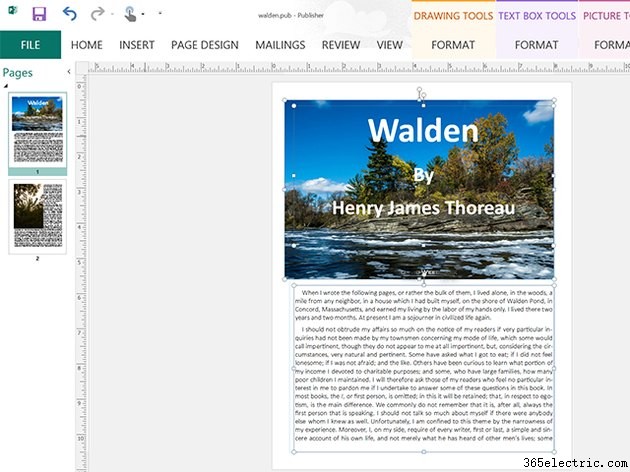
Paso 2:En Word
Abra un documento de Word en blanco. Haz clic en la página y presiona Ctrl-V para pegar el contenido del editor en la página. Arrastre las imágenes y los cuadros de texto según sea necesario para reubicarlos.
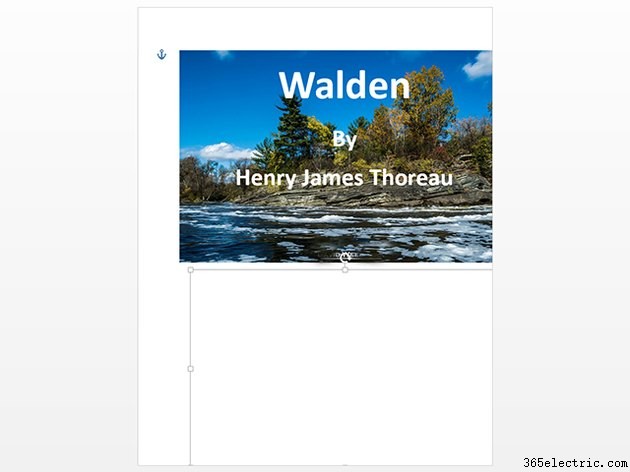
Paso 3:En Publisher
Haga clic en el primer cuadro de texto de Publisher. Presiona Ctrl-A y Ctrl-C para copiar todo el texto. Tenga en cuenta que si el cuadro de texto está conectado a otro, todo el texto se copia, independientemente de cuántos cuadros de texto o páginas cubra.
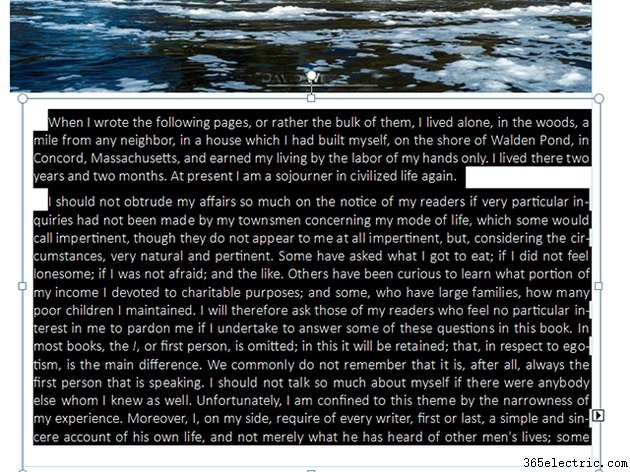
Paso 4:En Word
Haga clic dentro del primer cuadro de texto de Word. Presiona Ctrl-V para pegar el texto en el cuadro de texto. Si necesita otra página, haga clic en Insertar pestaña, seleccione Páginas y haz clic en Página en blanco . Use el mismo proceso para transferir cada página a Word, copiando el contenido de la página en Publisher, pegándolo en Word y luego transfiriendo el texto en los cuadros de texto.
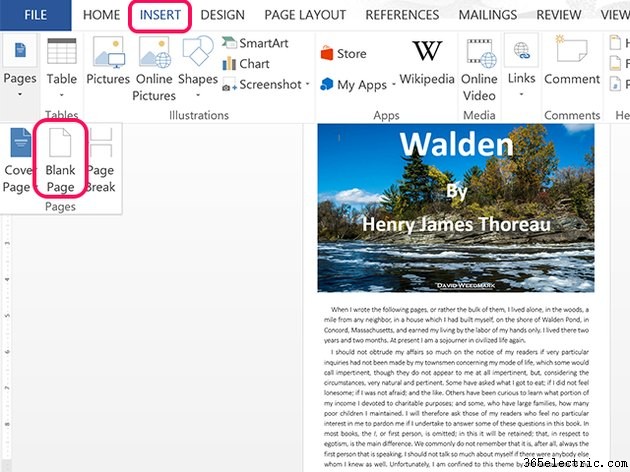
Paso 5:En Word
Haga clic en un cuadro de texto en Word que contenga más texto del que puede mostrar. Pase el cursor justo debajo del borde superior para que el cursor se transforme en una flecha cruzada. Haz clic derecho y selecciona Copiar del menú desplegable.

Paso 6:En Word
Haga clic con el botón derecho en la página donde desea que aparezca el siguiente cuadro de texto y presione Ctrl-V para pegarlo Tenga en cuenta que el cuadro de texto tiene exactamente el mismo tamaño y muestra exactamente el mismo texto que el original. Arrastre el cursor sobre todo el texto mostrado y presione Eliminar . El cuadro de texto copiado ahora continúa donde quedó el cuadro de texto anterior.
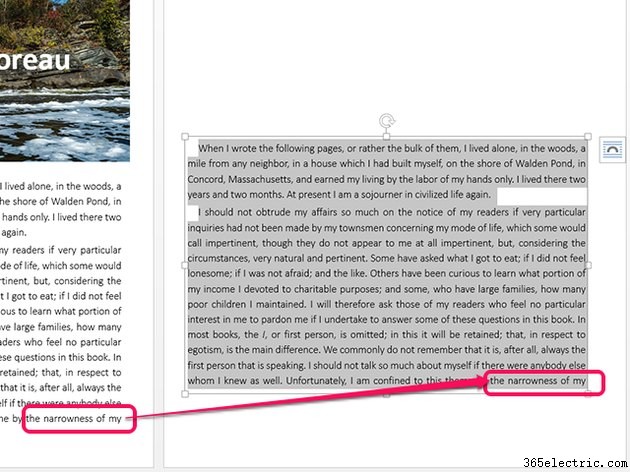
Paso 7:En Word
Arrastre el cuadro de texto para colocarlo al lado, encima o debajo de una imagen. Cambie el tamaño del cuadro de texto arrastrando cualquier controlador en el borde. Si todavía hay texto oculto a la vista, haga clic con el botón derecho en el cuadro de texto copiado, seleccione Copiar y luego pegue una tercera copia en otro lugar en un área en blanco del documento. Una vez más, elimine las palabras visibles para que el tercer cuadro de texto continúe donde termina el segundo.
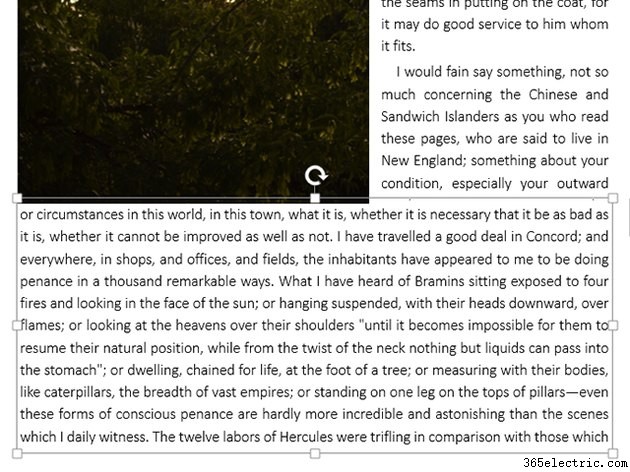
Repita este proceso si aún queda texto oculto en el cuadro de texto copiado hasta que se puedan ver todas las palabras en las páginas.
- ·Cómo convertir mayúsculas a minúsculas en Microsoft Word
- ·Cómo deshacer una eliminación en Microsoft Word
- ·Cómo cambiar un documento de Word a Paint
- ·Cómo estirar texto en Microsoft Word
- ·Cómo convertir una tabla de Microsoft Word en un libro de Excel
- ·Cómo alinear texto en una tabla de Microsoft Word
- ·Cómo insertar un documento de Microsoft Word en otro documento de Microsoft Word
- ·Cómo convertir JPG a un documento de Word
- ¿Cómo envuelvo texto alrededor de una imagen en un documento de Microsoft Word?
- ¿Cómo resalto en Microsoft Word?
- Cómo eliminar la partición de palabras en Microsoft Publisher
- Cómo importar un documento de Word a un documento de Publisher
- ¿Cómo alineo el texto en Microsoft Word?
- Cómo editar texto en Microsoft Publisher
